iOS 13 இன் வருகையுடன், பல மாற்றங்களைக் கண்டோம். எதிர்பார்க்கப்படும் டார்க் பயன்முறை மற்றும் சில பயன்பாடுகளின் மறுவடிவமைப்புடன் கூடுதலாக, நேட்டிவ் மெசேஜஸ் பயன்பாட்டில் புதிய அம்சங்களையும் சேர்த்துள்ளோம். iOS 13க்கு முன், அனிமோஜியும் மெமோஜியும் ஐபோன் X மற்றும் அதற்குப் பிறகு, TrueDepth முன் எதிர்கொள்ளும் கேமராவைக் கொண்டு மட்டுமே கிடைத்தன. ஆனால் அனிமோஜி மற்றும் மெமோஜி ஆகியவை புதிய iOS இல் கிடைப்பதால் அது இப்போது கடந்த காலத்தின் ஒரு விஷயம். பழைய ஐபோன்களில், உண்மையான நேரத்தில் அனிமோஜி அல்லது மெமோஜியில் மட்டுமே உங்கள் முகத்தின் பிரதிநிதித்துவத்தை இழப்பீர்கள். அதற்குப் பதிலாக, உங்களிடம் ஸ்டிக்கர்கள் உள்ளன, அதாவது ரெடிமேட் அனிமோஜி மற்றும் மெமோஜி, நீங்கள் யாருக்கும் அனுப்பலாம். இந்த ஸ்டிக்கர்கள் மூலம் நீங்கள் எந்த உள்வரும் செய்திகளுக்கும் மிக எளிதாக பதிலளிக்கலாம். சாதாரண எமோஜிகளைக் காட்டிலும் வித்தியாசமான முறையில் உங்கள் உணர்ச்சிகளை உங்கள் துணையிடம் விரைவாகத் தெரிவிக்கலாம். அப்படியென்றால் உள்வரும் செய்திகளுக்கு ஸ்டிக்கர்களை எவ்வாறு பதிலளிப்பது?
அவ்வாறு இருந்திருக்கலாம் உங்களுக்கு ஆர்வம்
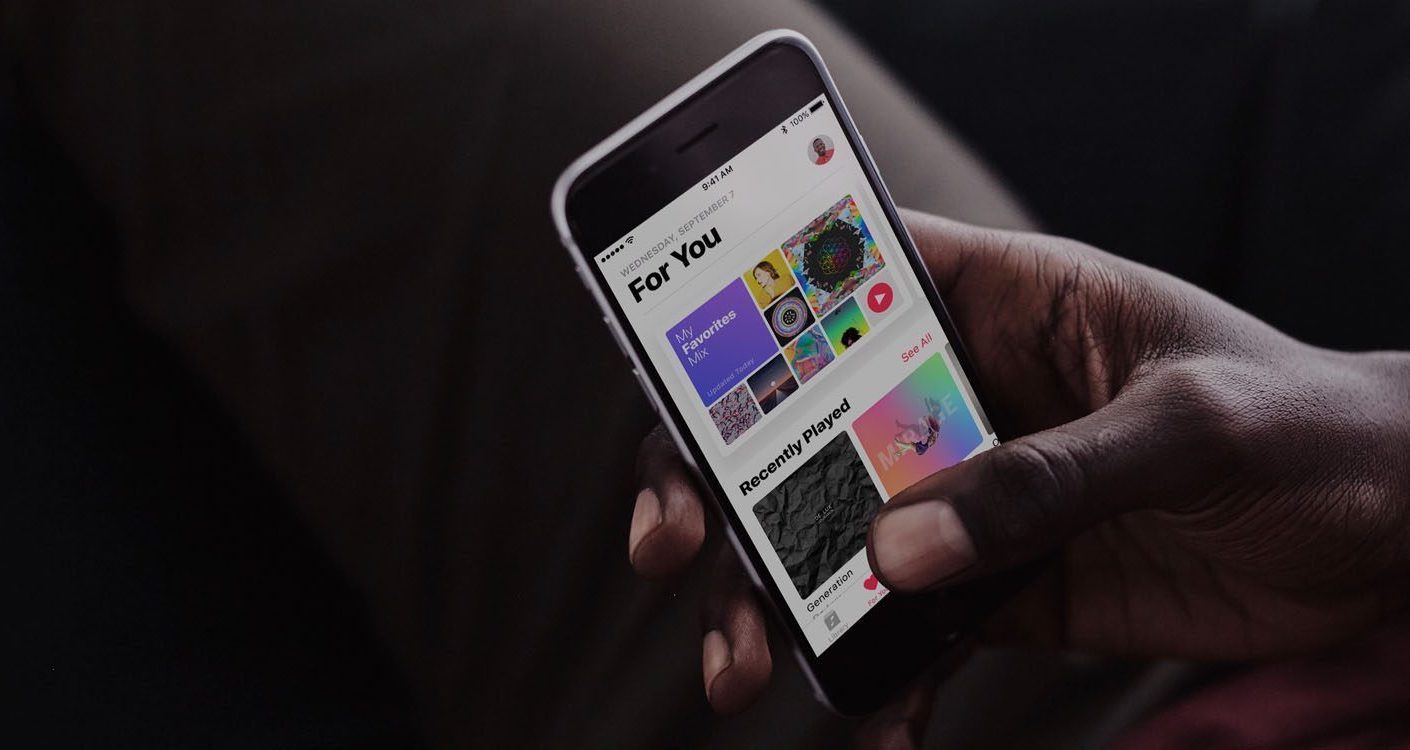
iOS 13 இல் அனிமோஜி ஸ்டிக்கர்கள் மூலம் செய்திகளுக்கு எவ்வாறு பதிலளிப்பது
உங்கள் iPhone அல்லது iPadல், சொந்த பயன்பாட்டிற்குச் செல்லவும் செய்தி. திற உரையாடல், நீங்கள் ஒரு அனிமோஜி அல்லது மெமோஜி ஸ்டிக்கர் மற்றும் v உடன் பதிலளிக்க விரும்பும் இடத்தில் மதுக்கூடம், செய்திக்கான உரைப் பெட்டியின் மேலே தோன்றும், அதைக் கிளிக் செய்யவும் அனிமோஜி ஸ்டிக்கர் ஐகான். உங்களிடம் இன்னும் அனிமோஜி அல்லது மெமோஜி இல்லையென்றால், ஒன்றைப் பெறுங்கள் உருவாக்க. பின்னர் இங்கிருந்து தேர்வு செய்யவும் ஓட்டி, நீங்கள் பதிலளிக்க விரும்பும், மற்றும் உங்கள் மார்பகத்தை அதன் மீது பிடித்துக் கொள்ளுங்கள்t. பிறகு அவள் செய்தியை நோக்கி நகருங்கள், இதற்கு நீங்கள் பதிலளிக்க வேண்டும். நகரும் போது பிஞ்ச்-டு-ஜூம் ப்ரோ சைகைகளைப் பயன்படுத்தலாம் விரிவாக்கம் அல்லது குறைப்பு ஓட்டிகள். நீங்கள் எல்லாவற்றையும் அமைத்தவுடன், செய்தியில் ஒரு ஸ்டிக்கர் ஒட்டவும் விட்டு விடு
இறுதியாக, நீங்கள் விரும்பக்கூடிய மற்றொரு உதவிக்குறிப்பு என்னிடம் உள்ளது. iOS 13 இல், நீங்கள் இப்போது செய்திகளைப் படிக்கலாம். உதாரணமாக, செய்தியைப் படிக்க உங்களுக்கு நேரம் இல்லாதபோது இது பயனுள்ளதாக இருக்கும். இந்த அம்சத்தை இயக்க, Settings -> Accessibility -> Read Content என்பதற்குச் சென்று, Read Selection அம்சத்தை இயக்கவும். பின்னர் மெசேஜஸ் ஆப்ஸுக்குச் சென்று, நீங்கள் படிக்க விரும்பும் செய்தியில் உங்கள் விரலைப் பிடிக்கவும். பின்னர் மெனுவிலிருந்து சத்தமாக வாசிக்கவும் என்பதைத் தேர்ந்தெடுக்கவும்.

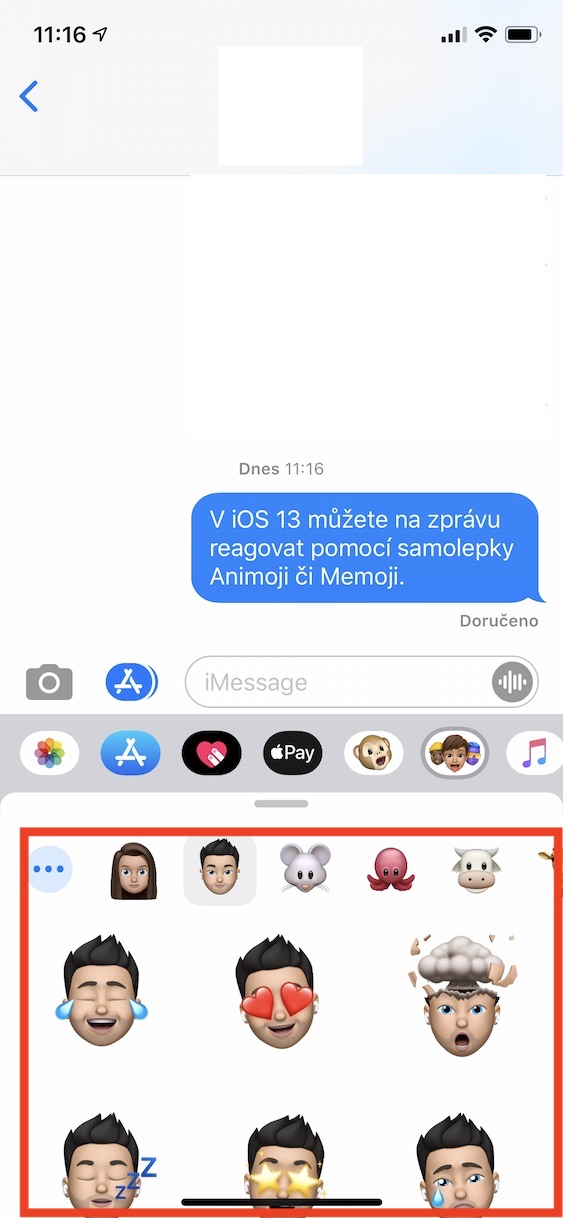
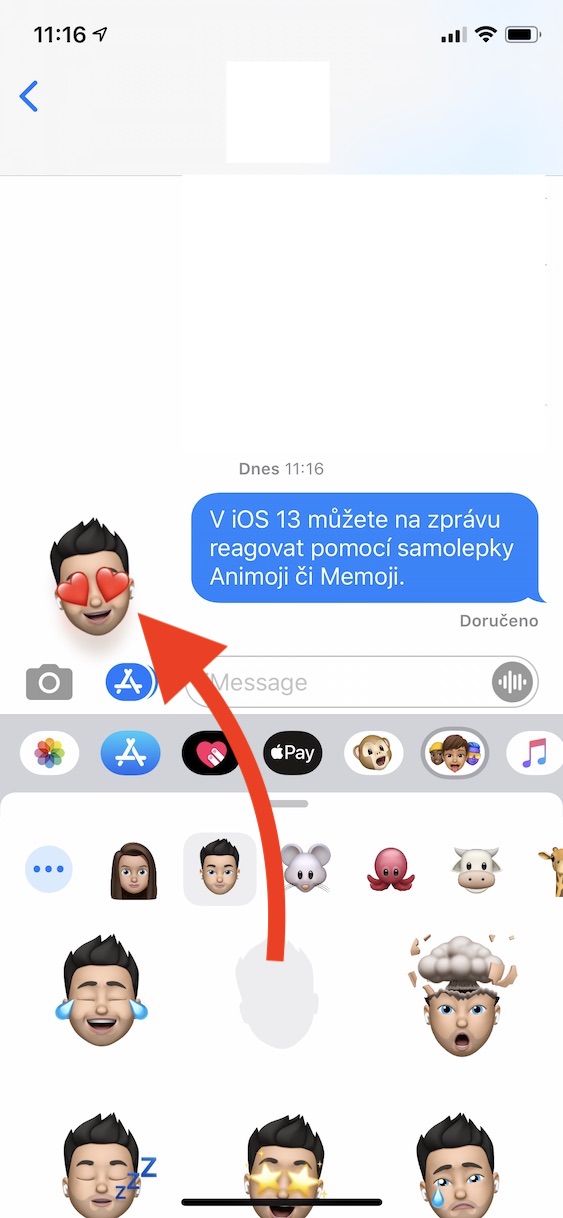
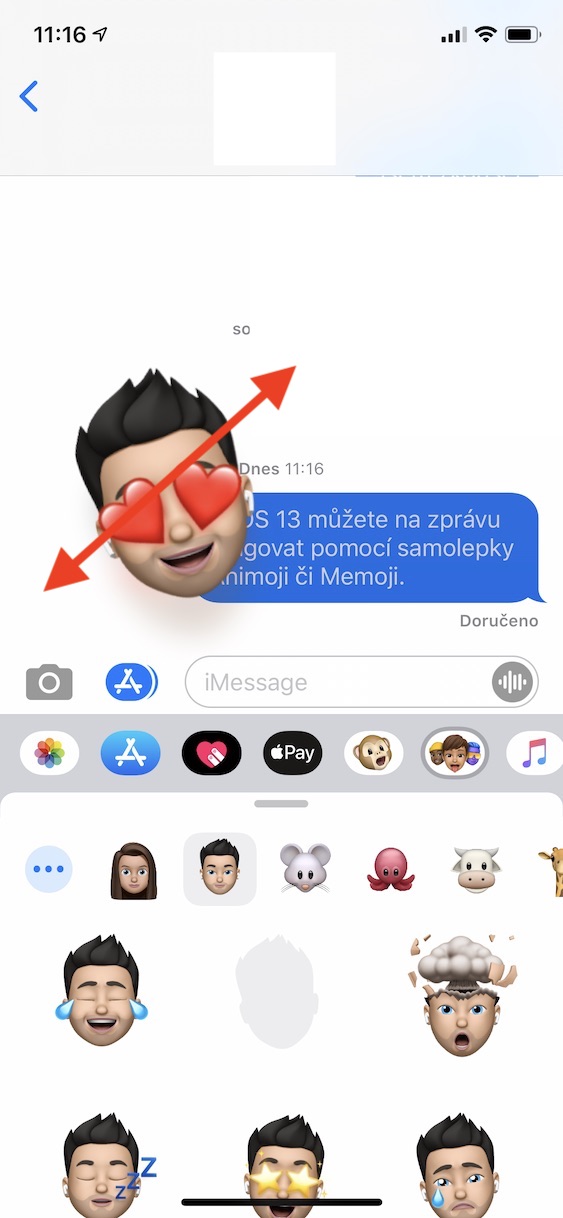

என் மீது கோபப்பட வேண்டாம், ஆனால் இது ஏற்கனவே உயரமான பெண்கள், நான் அதை கொடுக்க மாட்டேன்! ஒரு அழைப்பை எப்படி ஏற்றுக்கொள்வது அல்லது நிராகரிப்பது என்பது குறித்து பெரியவர்களான எங்களுக்காக நீங்கள் இறுதியாக ஒரு டுடோரியலை உருவாக்க முடியுமா? ஒருவரை எப்படி அழைப்பது கூட, ஆனால் அது பின்னர் வரும். மிக்க நன்றி மற்றும் வாழ்த்துகள்